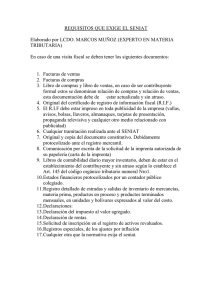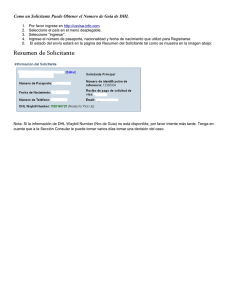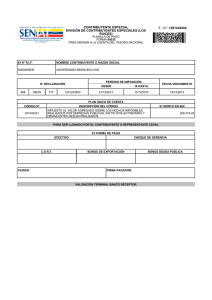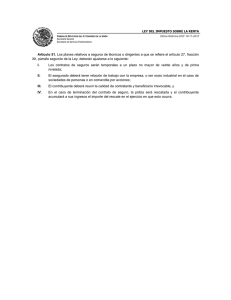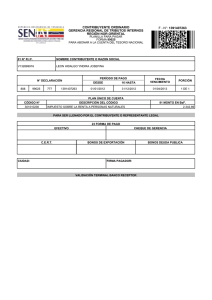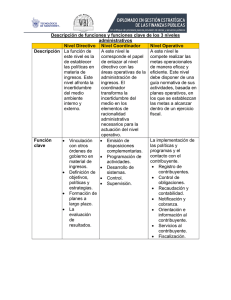manual de usuario
Anuncio
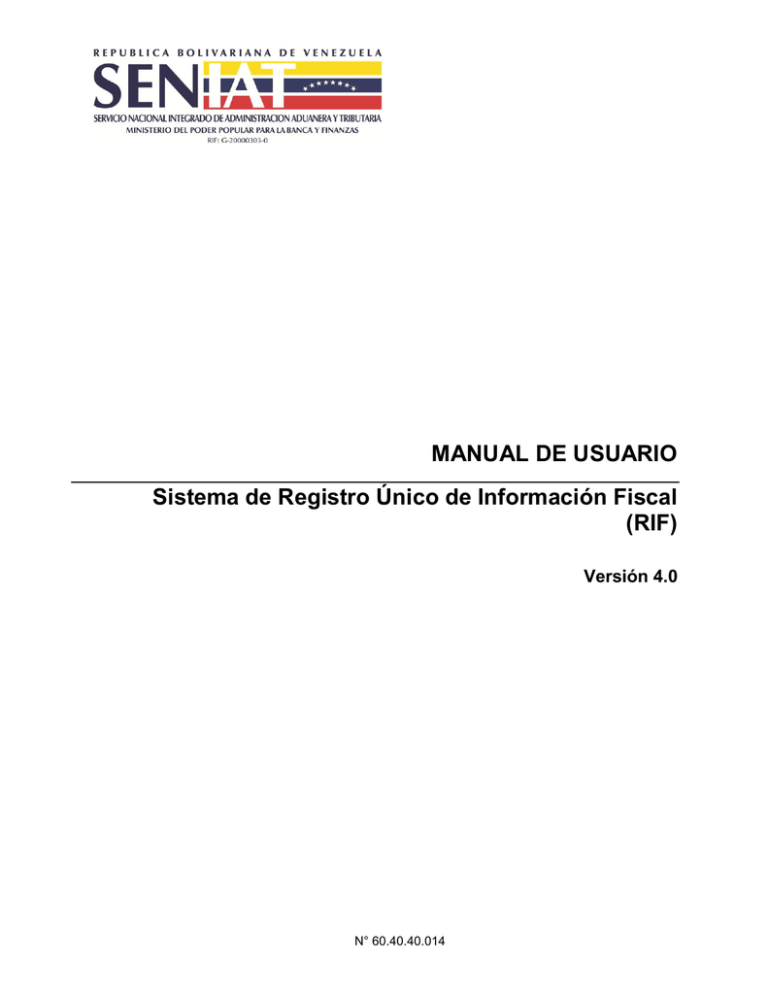
MANUAL DE USUARIO Sistema de Registro Único de Información Fiscal (RIF) Versión 4.0 N° 60.40.40.014 Sistema de Registro único de Información Fiscal Versión: 4.0 Manual de Usuario Fecha: 12/06/2014 MU RIF_Contribuyente TABLA DE CONTENIDO Introducción 3 1. Generalidades 4 1.1 Objetivo 4 1.2 Alcance 4 1.3 Requisitos para el uso de la Aplicación 4 2. Acceso al Sistema 5 2.1 5 Módulos del Sistema 2.2.1 Inscripción 5 2.2.2 Actualización de RIF 50 Reimpresión del Comprobante de rif 67 Salida del Sistema 70 Gerencia General de Tecnología de Información y Comunicaciones Confidencial SENIAT, 2016 Página 2 de 70 Sistema de Registro único de Información Fiscal Versión: 4.0 Manual de Usuario Fecha: 12/06/2014 MU RIF_Contribuyente Introducción El presente manual de usuario constituye un instrumento de consulta y apoyo diseñado para realizar de manera sencilla y rápida la inscripción, actualización y consulta del Registro Único de Información Fiscal. Esta herramienta normativa, establece un criterio único de cumplimiento en cuanto al manejo de este sistema, de manera de lograr fluidez y eficiencia en el proceso. Gerencia General de Tecnología de Información y Comunicaciones Confidencial SENIAT, 2016 Página 3 de 70 Sistema de Registro único de Información Fiscal Versión: 4.0 Manual de Usuario Fecha: 12/06/2014 MU RIF_Contribuyente 1. Generalidades 1.1 Objetivo Constituir una guía rápida que permita conocer de manera específica cómo consultar y actualizar información, así como realizar la inscripción en el Sistema de Registro Único de Información Fiscal, del mismo modo establecer instrucciones de trabajo como inscripción y/o lineamientos para actualización de cumplir la a cabalidad información el referente proceso de a personas naturales, jurídicas, entes gubernamentales y sucesiones, a través del Portal iSENIAT. 1.2 Alcance La aplicación será utilizada tanto por las oficinas del Seniat como por usuarios externos que posteriormente deberán formalizar su inscripción en las áreas de RIF de las Gerencias Regionales a nivel nacional y la Gerencia de Recaudación. 1.3 Requisitos para el uso de la Aplicación El equipo de trabajo debe tener instalado, como mínimo, la versión 6.0 de Internet Explorer o una versión superior o cualquier otro navegador de Internet, como por ejemplo: Mozilla FireFox, Netscape Browser, Opera, etc. El usuario debe tener su respectiva clave de acceso, así como el perfil correspondiente para ingresar al Sistema de Registro de Información Fiscal. Gerencia General de Tecnología de Información y Comunicaciones Confidencial SENIAT, 2016 Página 4 de 70 Sistema de Registro único de Información Fiscal Versión: 4.0 Manual de Usuario Fecha: 12/06/2014 MU RIF_Contribuyente 2. Acceso al Sistema 1. Ingrese al sitio web o Portal del SENIAT, a través de la siguiente dirección de Internet www.seniat.gob.ve. Al ingresar a la página, se muestra la siguiente pantalla: 2.1 Módulos del Sistema 2.2.1 Inscripción 1. Seleccione del menú Sistemas en Línea la opción Inscripción RIF. Gerencia General de Tecnología de Información y Comunicaciones Confidencial SENIAT, 2016 Página 5 de 70 Sistema de Registro único de Información Fiscal Versión: 4.0 Manual de Usuario Fecha: 12/06/2014 MU RIF_Contribuyente En el caso de Tipo de Persona Natural Venezolana, Extranjera con Cédula o Pasaporte, No Residente con Base Fija con Cédula Venezolana, Extranjera o con Pasaporte. 2. Una vez seleccionada la opción, el sistema le desplegará la siguiente pantalla en la que debe completar los datos referentes a la Inscripción. CAMPO Tipo de Persona Cédula / Pasaporte Fecha Nacimiento DESCRIPCIÓN Seleccione de la lista desplegable el Tipo de Persona según corresponda a su caso. Ingrese el número de cédula de identidad indicando (V) para venezolanos y (E) para extranjeros o el pasaporte del contribuyente según sea el caso. Ingrese en formato dd/mm/aaaa la Fecha de Nacimiento del contribuyente 3. Una vez completos estos datos haga clic en el botón Buscar el sistema muestra un mensaje y pulse la opción Inscribir Contribuyente, tal como se muestra a continuación: Gerencia General de Tecnología de Información y Comunicaciones Confidencial SENIAT, 2016 Página 6 de 70 Sistema de Registro único de Información Fiscal Versión: 4.0 Manual de Usuario Fecha: 12/06/2014 MU RIF_Contribuyente 4. A continuación le desplegará la pantalla con el formulario Datos Básicos: CAMPO Apellidos Nombres Cédula Tipo de Persona Fecha de Nacimiento DESCRIPCIÓN Ingrese los apellidos del contribuyente, tal como aparece en su cédula de identidad o pasaporte. Es un campo obligatorio. Ingrese los nombres del contribuyente, tal como aparece en su cédula de identidad o pasaporte. Es un campo obligatorio. El sistema le trae por defecto el número de cédula de identidad o pasaporte introducido. Es un campo obligatorio. El sistema le trae por defecto la información introducida por el contribuyente. Es un campo obligatorio. El sistema le trae por defecto la fecha de nacimiento ingresada por el contribuyente. Es un campo Gerencia General de Tecnología de Información y Comunicaciones Confidencial SENIAT, 2016 Página 7 de 70 Sistema de Registro único de Información Fiscal Versión: 4.0 Manual de Usuario Fecha: 12/06/2014 MU RIF_Contribuyente CAMPO Sexo Estado Civil Domiciliado en el País Nacionalidad Tiene Firmas Personales? Tipo de Actividad RIF de la Empresa Razón Social de la Empresa Cargo Profesión Correo Electrónico DESCRIPCIÓN obligatorio. Seleccione (F) Femenino o (M) Masculino según sea el caso. Es un campo obligatorio. Seleccione de la lista desplegable el Estado según su caso, tal como aparece en la cédula de identidad. Es un campo obligatorio. Seleccione la opción SI en caso de estarlo y NO en caso contrario. Es un campo obligatorio. El sistema le trae por defecto la información en caso de ser venezolano, si es extranjero con cédula o pasaporte debe seleccionar del combo el país de nacionalidad. Es un campo obligatorio. El sistema tiene por defecto la opción no, en caso de poseer firma(s) personal (s) seleccione sí. Seleccione de la lista desplegable el Tipo de Actividad según corresponda. Es un campo obligatorio Debe ingresar el RIF de la empresa para la cual siempre y cuando se encuentre bajo relación de dependencia. Es un campo opcional. El sistema lo trae por defecto al ingresar el número de RIF y guardar la información. Debe ingresar el campo que ocupa en al empresa. Es un campo opcional. Seleccione de la lista desplegable la profesión u oficio según corresponda. Es un campo opcional. Ingrese el correo del contribuyente. Es un campo obligatorio. 5. Una vez completos los datos del formulario haga clic en el botón Guardar y el sistema le desplegará la siguiente pantalla: 5.1 En caso de poseer Firma Personal: el sistema le permite llenar la encuesta para generar el Código de actividad económica. Para realizar la carga consulte el Guía Fácil del Sistema de Generación del Código de Actividad Económica http://www.seniat.gob.ve/portal/page/portal/MANEJADOR_CONTENIDO_SENIAT /05MENU_HORIZONTAL/5.1ASISTENCIA_CONTRIBUYENTE/5.1.2ORIENTACI ON_GENERA/5.1.2.1TRAMITES_ELECTRONI/GF_GCAE.pdf Gerencia General de Tecnología de Información y Comunicaciones Confidencial SENIAT, 2016 Página 8 de 70 Sistema de Registro único de Información Fiscal Versión: 4.0 Manual de Usuario Fecha: 12/06/2014 MU RIF_Contribuyente 5.2 En caso de NO poseer Firma Personal se muestra la siguiente pantalla: 6. Seleccione la opción Direcciones en el menú del lado izquierdo se desplegara el formulario de dirección el cual deberá completar con los datos solicitados. Gerencia General de Tecnología de Información y Comunicaciones Confidencial SENIAT, 2016 Página 9 de 70 Sistema de Registro único de Información Fiscal Versión: 4.0 Manual de Usuario Fecha: 12/06/2014 MU RIF_Contribuyente 7. El sistema trae por defecto la opción Domicilio Fiscal para ser agregado. CAMPO Calle / Avenida / Vereda /Carretera / Esquina / Carrera Edificio / Centro Comercial / Quinta / Casa / Local Piso Nivel Número Apartamento / Local / Oficina Parroquia Urbanización / Zona / Sector DESCRIPCIÓN Seleccione la opción que corresponda y escriba el nombre de la calle, avenida, vereda, entre otros. Es un campo obligatorio. Seleccione la opción que corresponda y escriba Los datos solicitados. Cabe destacar que el campo local será utilizado siempre y cuando la dirección física del contribuyente no se encuentre en un edificio, centro comercial, quinta o casa. En el caso de seleccionar quinta o casa deberá suministrar el nombre o número de la misma. Es un campo obligatorio. Este campo sólo se activará en caso de que la dirección se encuentre ubicada en un edificio y debe ingresar la información solicitada. Es un campo obligatorio Sólo se activará en caso de que la dirección se encuentre ubicada en un Centro Comercial y debe colocar la información solicitada. Es un campo obligatorio. Se habilita únicamente en caso de que la dirección esté ubicada en una quinta o en una casa. Es un campo obligatorio. Seleccione la opción que corresponda, e ingrese la información solicitada, el sistema le indicará no aplica si la opción seleccionada fue quinta/casa o local. Es un campo obligatorio Seleccione de la lista desplegable la parroquia donde se encuentra ubicada la dirección del contribuyente. Es un campo obligatorio. Seleccione la opción según corresponda y llene la información solicitada. Es un campo obligatorio. Gerencia General de Tecnología de Información y Comunicaciones Confidencial SENIAT, 2016 Página 10 de 70 Sistema de Registro único de Información Fiscal Versión: 4.0 Manual de Usuario Fecha: 12/06/2014 MU RIF_Contribuyente CAMPO Estado Municipio Parroquia Ciudad Teléfono Fijo Teléfono Móvil Número de Fax Zona Postal Punto de Referencia DESCRIPCIÓN Seleccione de la lista desplegable el Estado donde se encuentra ubicada la dirección del contribuyente. Es un campo obligatorio. Seleccione de la lista desplegable el municipio donde se encuentra ubicada la dirección del contribuyente. Es un campo obligatorio. Seleccione de la lista desplegable la parroquia donde se encuentra ubicado el contribuyente. Es un campo obligatorio. Seleccione de la lista desplegable la ciudad donde se encuentra ubicado el contribuyente. Es un campo obligatorio. Ingrese al menos un número telefónico si lo posee. En el caso de un contribuyente natural debe ingresar por lo menos un número de los solicitados. Es un campo obligatorio. Ingrese su número de celular en caso de poseerlo. Ingrese su número de fax en caso de poseerlo. Es un campo opcional. Seleccione de la lista desplegable la zona postal correspondiente a su domicilio fiscal. Es un campo obligatorio. Coloque algún punto de referencia que sirva para poder ubicar la dirección del contribuyente. Es un campo opcional. 8. Complete los datos solicitados, haga clic en el botón Guardar y le desplegará la siguiente pantalla: 9. Si desea agregar otra dirección haga clic en el combo Tipo de Dirección, seleccione la opción que corresponda y complete los datos solicitados. Gerencia General de Tecnología de Información y Comunicaciones Confidencial SENIAT, 2016 Página 11 de 70 Sistema de Registro único de Información Fiscal Versión: 4.0 Manual de Usuario Fecha: 12/06/2014 MU RIF_Contribuyente 10. Si desea eliminar alguna de las direcciones cargadas deberá tildar la dirección a ser eliminada y hacer clic en el botón Remover como se muestra a continuación: 11. Seleccione Cargas Familiares, en el menú del lado izquierdo si posee cargas familiares, complete los datos solicitados en el formulario que se muestra a continuación: CAMPO Apellidos Nombres Cédula DESCRIPCIÓN Ingrese los apellidos de la carga familiar a la que se refiere el contribuyente. Es un campo obligatorio. Ingrese los nombres de la carga familiar a la que se refiere el contribuyente. Es un campo obligatorio. Ingrese el número de cédula de la carga familiar suministrada por el contribuyente indicando (V) para venezolano y (E) para extranjero, en caso de poseerla. Gerencia General de Tecnología de Información y Comunicaciones Confidencial SENIAT, 2016 Página 12 de 70 Sistema de Registro único de Información Fiscal Versión: 4.0 Manual de Usuario Fecha: 12/06/2014 MU RIF_Contribuyente CAMPO Parentesco Fecha de Nacimiento Justificación DESCRIPCIÓN Seleccione de la lista desplegable la opción que le corresponda, este campo es obligatorio. Ingrese en formato dd/mm/aa la Fecha de Nacimiento del contribuyente. Deberá ser llenado en caso de que el contribuyente tenga como carga familiar un hijo (a) con edades comprendidas entre los 18 y 25 años al cual le esté pagando los estudios, razón por la cual deberá tildar la opción constancia de estudios y posteriormente presentar dicha constancia al momento de formalizar su Inscripción en el RIF. Por otra parte si el contribuyente tiene un hijo(a) mayor de 18 años que presente alguna incapacidad que le impida trabajar, deberá tildar la opción informe médico y posteriormente presentar el informe médico que certifique dicha incapacidad. 12. Una vez completo los campos del formulario haga clic en el botón Guardar y proceda a ingresar la siguiente carga de ser el caso. 13. Si desea eliminar alguna de las cargas familiares registradas debe seleccionar el vínculo correspondiente a la dirección a remover y hacer clic en el botón Remover como se muestra a continuación: 14. Seleccione la opción ver planilla una vez completos todos los datos del formularios de la inscripción. se desplegará un archivo en formato PDF con los datos cargados, el cual debe imprimir, revisar y hacer las correcciones de ser necesario y posteriormente firme la planilla y coloque su huella dactilar. Gerencia General de Tecnología de Información y Comunicaciones Confidencial SENIAT, 2016 Página 13 de 70 Sistema de Registro único de Información Fiscal Versión: 4.0 Manual de Usuario Fecha: 12/06/2014 MU RIF_Contribuyente Dispone de treinta (30) días continuos para formalizar su Inscripción en el Registro Único de Información Fiscal (RIF) ante la unidad / Sector / Gerencia Regional de Tributos Internos que le corresponda de acuerdo a su domicilio fiscal. 15. Seleccione la opción Validar Inscripción que se encuentra en el menú al lado izquierdo y el sistema le desplegará la siguiente pantalla: Gerencia General de Tecnología de Información y Comunicaciones Confidencial SENIAT, 2016 Página 14 de 70 Sistema de Registro único de Información Fiscal Versión: 4.0 Manual de Usuario Fecha: 12/06/2014 MU RIF_Contribuyente En caso de Tipo de Persona Jurídica y Jurídica no Domiciliada con Establecimiento Permanente. 1. El sistema le desplegará la siguiente pantalla, complete los datos referentes a la Inscripción. CAMPO Fecha de Constitución Razón Social Número de Registro Nro. Tomo DESCRIPCIÓN Ingrese en formato dd/mm/aaaa la fecha en que se constituyó la empresa. Es un campo obligatorio. Ingrese el nombre o razón social de la empresa según como aparece en el documento de constitución. Es un campo obligatorio. Ingrese el número de registro asignado a la empresa. Es un campo obligatorio. Este campo estará inhabilitado para Persona Jurídica no Domiciliada con Establecimiento Permanente. Ingrese el número Tomo colocado en el libro del registro. Es un campo obligatorio. Este campo estará inhabilitado para Persona Jurídica no Domiciliada con Establecimiento Permanente. 2. Una vez completos los datos haga clic en el botón Buscar el sistema desplegará una pantalla donde debe seleccionar la opción Inscribir Contribuyente, tal como se muestra a continuación: Gerencia General de Tecnología de Información y Comunicaciones Confidencial SENIAT, 2016 Página 15 de 70 Sistema de Registro único de Información Fiscal Versión: 4.0 Manual de Usuario Fecha: 12/06/2014 MU RIF_Contribuyente 3. Complete los datos básicos: CAMPO Razón Social Nombre Comercial Tipo de Persona Siglas Clase de Empresa DESCRIPCIÓN Ingrese el nombre o razón social de la empresa según como aparece en el documento de constitución. Es un campo obligatorio. Ingrese el nombre con el cual será reconocida la empresa. Es un campo obligatorio. El sistema lo trae por defecto de la información registrada en la pantalla inicial. Es un campo obligatorio. Indique las siglas con las que es conocida la empresa en caso de poseerlas. Es un campo opcional. Seleccione de la lista desplegable la clase de empresa que le corresponda. Es un campo obligatorio. Gerencia General de Tecnología de Información y Comunicaciones Confidencial SENIAT, 2016 Página 16 de 70 Sistema de Registro único de Información Fiscal Versión: 4.0 Manual de Usuario Fecha: 12/06/2014 MU RIF_Contribuyente CAMPO DESCRIPCIÓN Domiciliado en el País Seleccione la opción SI en caso de estarlo y NO en caso contrario. Es un campo obligatorio. Seleccione de la lista desplegable el país de nacionalidad de la empresa. Es un campo obligatorio. Seleccione de la lista desplegable el tipo de sociedad. Es un campo obligatorio. Ingrese la dirección de correo electrónico de la empresa o representante legal si lo posee. Es un campo obligatorio. Seleccione de la lista desplegable la oficina de registro donde realizó el trámite. Es un campo obligatorio. El sistema le trae por defecto la información referente al número del documento. Es un campo obligatorio. El sistema le trae por defecto la información referente al número Tomo colocado en el libro del registro. Es un campo obligatorio. Ingrese el número Folio que fue colocado en el libro del registro, en caso de poseerlo. Es un campo obligatorio. Ingrese la información referente al número Protocolo colocado en el libro del registro, en caso de poseerlo. Es un campo opcional. Ingrese el número de registro asignado a la empresa. Es un campo obligatorio. Ingrese en formato dd/mm/aaaa la fecha en que se realizó el registro en las Oficinas. Es un campo obligatorio. El sistema le trae por defecto la información referente a la fecha en que se creó la empresa. Es un campo obligatorio. Ingrese en formato dd/mm/aaaa la fecha en que está iniciando de actividades la empresa. Es un campo obligatorio. Ingrese en formato dd/mm/aaaa la fecha en que la empresa va a hacer el cierre del ejercicio fiscal. Es un campo obligatorio. Nacionalidad Tipo de Sociedad Correo Electrónico Oficina de Registro Nro. Documento Nro. Tomo Nro. Folio Nro. Protocolo Número de Registro Fecha de Inscripción Fecha de Constitución Fecha de Inicio de Actividad Fecha de Cierre Fiscal 4. Finalizado el registro de datos básicos haga clic en el botón Guardar y continúe con la carga de información. Gerencia General de Tecnología de Información y Comunicaciones Confidencial SENIAT, 2016 Página 17 de 70 Sistema de Registro único de Información Fiscal Versión: 4.0 Manual de Usuario Fecha: 12/06/2014 MU RIF_Contribuyente 5. Seleccione la opción Actividad Económica. Para realizar la carga consulte el Guía Fácil del Sistema de Generación del Código de Actividad Económica http://www.seniat.gob.ve/portal/page/portal/MANEJADOR_CONTENIDO_SEN IAT/05MENU_HORIZONTAL/5.1ASISTENCIA_CONTRIBUYENTE/5.1.2ORIE NTACION_GENERA/5.1.2.1TRAMITES_ELECTRONI/GF_GCAE.pdf 6. Seleccione la opción Direcciones, la cual se encuentra ubicada en el menú del lado izquierdo, se desplegará el siguiente formulario: CAMPO Calle / Avenida / Vereda /Carretera / Esquina / Carrera DESCRIPCIÓN Seleccione la opción que corresponda y escriba el nombre de la calle, avenida, vereda, entre otros. Es un campo obligatorio. Gerencia General de Tecnología de Información y Comunicaciones Confidencial SENIAT, 2016 Página 18 de 70 Sistema de Registro único de Información Fiscal Versión: 4.0 Manual de Usuario Fecha: 12/06/2014 MU RIF_Contribuyente CAMPO Edificio / Centro Comercial / Quinta / Casa / Local Piso Nivel Número Apartamento / Local / Oficina Parroquia Urbanización / Zona / Sector Estado Municipio Parroquia Ciudad Teléfono Fijo Teléfono Móvil Número de Fax Zona Postal Punto de Referencia DESCRIPCIÓN Seleccione la opción que corresponda y escriba los datos solicitados. Cabe destacar que el campo local será utilizado siempre y cuando la dirección física del contribuyente no se encuentre en un edificio, centro comercial, quinta o casa. En el caso de seleccionar quinta o casa deberá suministrar el nombre o número de la misma. Es un campo obligatorio. Este campo sólo se activará en caso de que la dirección se encuentre ubicada en un edificio y debe ingresar la información solicitada. Es un campo obligatorio Sólo se activará en caso de que la dirección se encuentre ubicada en un Centro Comercial y debe colocar la información solicitada. Es un campo obligatorio. Se habilita únicamente en caso de que la dirección esté ubicada en una quinta o en una casa. Es un campo obligatorio. Seleccione la opción que corresponda, e ingrese la información solicitada, el sistema le indicará no aplica si la opción seleccionada fue quinta/casa o local. Es un campo obligatorio Seleccione de la lista desplegable la parroquia donde se encuentra ubicada la dirección del contribuyente. Es un campo obligatorio. Seleccione la opción según corresponda y llene la información solicitada. Es un campo obligatorio. Seleccione de la lista desplegable el Estado donde se encuentra ubicada la dirección del contribuyente. Es un campo obligatorio. Seleccione de la lista desplegable el municipio donde se encuentra ubicada la dirección del contribuyente. Es un campo obligatorio. Seleccione de la lista desplegable la parroquia donde se encuentra ubicado el contribuyente. Es un campo obligatorio. Seleccione de la lista desplegable la ciudad donde se encuentra ubicado el contribuyente. Es un campo obligatorio. Ingrese al menos un número telefónico si lo posee. En el caso de un contribuyente natural debe ingresar por lo menos un número de los solicitados. Ingrese su número de celular en caso de poseerlo. Ingrese su número de fax en caso de poseerlo. Es un campo opcional. Seleccione de la lista desplegable la zona postal correspondiente a su domicilio fiscal. Es un campo obligatorio. Coloque algún punto de referencia que sirva para Gerencia General de Tecnología de Información y Comunicaciones Confidencial SENIAT, 2016 Página 19 de 70 Sistema de Registro único de Información Fiscal Versión: 4.0 Manual de Usuario Fecha: 12/06/2014 MU RIF_Contribuyente CAMPO DESCRIPCIÓN poder ubicar la dirección del contribuyente. Es un campo opcional. 7. Una vez completos los datos, haga clic en el botón Guardar 8. Si desea agregar otra dirección haga clic sobre Tipo de Dirección y registre la información correspondiente 9. Si desea eliminar alguna de las direcciones cargadas debe seleccionar el vínculo correspondiente a la dirección a remover y hacer clic en el botón Remover como se muestra a continuación: 10. Seleccione la opcion Relaciones del contribuyente. 11. Complete la información y al finalizar pulse el botón Guardar. Gerencia General de Tecnología de Información y Comunicaciones Confidencial SENIAT, 2016 Página 20 de 70 Sistema de Registro único de Información Fiscal Versión: 4.0 Manual de Usuario Fecha: 12/06/2014 MU RIF_Contribuyente 12. Si desea agregar otra Relación seleccione el tipo de relación y complete los datos correspondientes. Es obligatorio registrar al menos un representante legal, un socio y un directivo. 13. Si desea eliminar alguna de las relaciones cargadas debe seleccionar el vínculo correspondiente a la relación a remover y hacer clic en el botón Remover como se muestra a continuación: CAMPO DESCRIPCIÓN Tipo de Documento Seleccione el tipo de documento Cédula o RIF Ingrese el número de cédula colocando (V) en caso de Venezolano y (E) en caso de extranjero o RIF de la persona que va a representar la relación del contribuyente. Seleccione de la lista desplegable el Tipo de Relación Cédula/RIF del Contribuyente Tipo de Relación Gerencia General de Tecnología de Información y Comunicaciones Confidencial SENIAT, 2016 Página 21 de 70 Sistema de Registro único de Información Fiscal Versión: 4.0 Manual de Usuario Fecha: 12/06/2014 MU RIF_Contribuyente Cargo del Directivo % Participación del Socio según corresponda. Éste campo se habilitará solo sí la relación del contribuyente es de directivo, en este caso debe colocar el cargo que ocupa el contribuyente dentro de la organización. Este campo se activará en caso de que la relación a ser cargada sea la de Socio y debe colocar el porcentaje de participación que tiene el contribuyente como socio. 14. Seleccione la opción ver planilla una vez completos todos los formularios de la inscripción. Pulse la opción Ver Planilla se desplegará un archivo en formato PDF con los datos cargados, el cual debe imprimir, revisar y hacer las correcciones de ser necesario y posteriormente firme la planilla y coloque su huella dactilar. Dispone de treinta (30) días continuos para formalizar su Inscripción en el Registro Único de Información Fiscal (RIF) ante la unidad / Sector / Gerencia Regional de Tributos Internos que le corresponda de acuerdo a su domicilio fiscal. 15. Haga clic en la opción Validar Inscripción que se encuentra en el menú del lado izquierdo y el sistema le desplegará la siguiente pantalla: Gerencia General de Tecnología de Información y Comunicaciones Confidencial SENIAT, 2016 Página 22 de 70 Sistema de Registro único de Información Fiscal Versión: 4.0 Manual de Usuario Fecha: 12/06/2014 MU RIF_Contribuyente En caso de Tipo de Persona Organismo Gubernamental 1. El sistema le desplegará la siguiente pantalla, complete los datos referentes a la Inscripción. CAMPO Fecha de Constitución Razón Social Nro Providencia DESCRIPCIÓN Ingrese en formato dd/mm/aaaa la fecha en que se constituyó el Organismo Gubernamental. Es un campo obligatorio. Ingrese el nombre o razón social del organismo gubernamental tal como aparece en el documento de constitución. Es un campo obligatorio. Ingrese el número de la providencia asignado a la creación del organismo gubernamental. Es un campo obligatorio. Gerencia General de Tecnología de Información y Comunicaciones Confidencial SENIAT, 2016 Página 23 de 70 Sistema de Registro único de Información Fiscal Versión: 4.0 Manual de Usuario Fecha: 12/06/2014 MU RIF_Contribuyente CAMPO Nro. Gaceta DESCRIPCIÓN Ingrese el número de la Gaceta Oficial en que se publica la creación del organismo Es un campo obligatorio. 2. Una vez completos los datos haga clic en el botón Buscar el sistema desplegará una pantalla donde debe seleccionar la opción Inscribir Contribuyente, tal como se muestra a continuación: 3. Complete los Datos Básicos. CAMPO Razón Social Tipo de Persona DESCRIPCIÓN El sistema le trae por defecto el nombre o razón social de la del organismo gubernamental según como aparece en el documento de constitución. Es un campo obligatorio. El sistema lo trae por defecto de la información registrada en la pantalla inicial. Es un campo obligatorio. Gerencia General de Tecnología de Información y Comunicaciones Confidencial SENIAT, 2016 Página 24 de 70 Sistema de Registro único de Información Fiscal Versión: 4.0 Manual de Usuario Fecha: 12/06/2014 MU RIF_Contribuyente CAMPO Siglas Domiciliado en el País? Nacionalidad Clase de Empresa Correo Electrónico 4. Finalizado DESCRIPCIÓN Indique las siglas con las que es conocida la empresa en caso de poseerlas. Es un campo opcional. Seleccione la opción SI en caso de estarlo y NO en caso contrario. Es un campo obligatorio. Seleccione de la lista desplegable el país de nacionalidad del organismo gubernamental. Es un campo obligatorio. Seleccione de la lista desplegable la clase de empresa que corresponda. Es un campo obligatorio. Ingrese la dirección de correo electrónico de la empresa o representante legal. Es un campo obligatorio. el registro de datos básicos haga clic en el botón Guardar y continúe con la carga de información. 5. Seleccione la opción Actividad Económica. Para realizar la carga consulte el Guía Fácil del Sistema de Generación del Código de Actividad Económica http://www.seniat.gob.ve/portal/page/portal/MANEJADOR_CONTENIDO_SEN IAT/05MENU_HORIZONTAL/5.1ASISTENCIA_CONTRIBUYENTE/5.1.2ORIE NTACION_GENERA/5.1.2.1TRAMITES_ELECTRONI/GF_GCAE.pdf 6. Haga clic en la opción Direcciones, la cual se encuentra ubicada en el menú del lado izquierdo, se desplegará el siguiente formulario: CAMPO Calle / Avenida / Vereda /Carretera / Esquina / Carrera Edificio / Centro Comercial / Quinta / DESCRIPCIÓN Seleccione la opción que corresponda y escriba el nombre de la calle, avenida, vereda, entre otros. Es un campo obligatorio. Seleccione los datos la opción que corresponda y escriba solicitados. Cabe destacar que el Gerencia General de Tecnología de Información y Comunicaciones Confidencial SENIAT, 2016 Página 25 de 70 Sistema de Registro único de Información Fiscal Versión: 4.0 Manual de Usuario Fecha: 12/06/2014 MU RIF_Contribuyente CAMPO Casa / Local Piso Nivel Número Apartamento / Local / Oficina Parroquia Urbanización / Zona / Sector Estado Municipio Parroquia Ciudad Teléfono Fijo Teléfono Móvil Número de Fax Zona Postal Punto de Referencia DESCRIPCIÓN campo local será utilizado siempre y cuando la dirección física del contribuyente no se encuentre en un edificio, centro comercial, quinta o casa. En el caso de seleccionar quinta o casa deberá suministrar el nombre o número de la misma. Es un campo obligatorio. Este campo sólo se activará en caso de que la dirección se encuentre ubicada en un edificio y debe ingresar la información solicitada. Es un campo obligatorio Sólo se activará en caso de que la dirección se encuentre ubicada en un Centro Comercial y debe colocar la información solicitada. Es un campo obligatorio. Se habilita únicamente en caso de que la dirección esté ubicada en una quinta o en una casa. Es un campo obligatorio. Seleccione la opción que corresponda, e ingrese la información solicitada, el sistema le indicará no aplica si la opción seleccionada fue quinta/casa o local. Es un campo obligatorio Seleccione de la lista desplegable la parroquia donde se encuentra ubicada la dirección del contribuyente. Es un campo obligatorio. Seleccione la opción según corresponda y llene la información solicitada. Es un campo obligatorio. Seleccione de la lista desplegable el Estado donde se encuentra ubicada la dirección del contribuyente. Es un campo obligatorio. Seleccione de la lista desplegable el municipio donde se encuentra ubicada la dirección del contribuyente. Es un campo obligatorio. Seleccione de la lista desplegable la parroquia donde se encuentra ubicado el contribuyente. Es un campo obligatorio. Seleccione de la lista desplegable la ciudad donde se encuentra ubicado el contribuyente. Es un campo obligatorio. Ingrese al menos un número telefónico si lo posee. En el caso de un contribuyente natural debe ingresar por lo menos un número de los solicitados. Ingrese su número de celular en caso de poseerlo. Ingrese su número de fax en caso de poseerlo. Es un campo opcional. Seleccione de la lista desplegable la zona postal correspondiente a su domicilio fiscal. Es un campo obligatorio. Coloque algún punto de referencia que sirva para poder ubicar la dirección del contribuyente. Es un campo opcional. Gerencia General de Tecnología de Información y Comunicaciones Confidencial SENIAT, 2016 Página 26 de 70 Sistema de Registro único de Información Fiscal Versión: 4.0 Manual de Usuario Fecha: 12/06/2014 MU RIF_Contribuyente 7. Una vez registrados los datos, haga clic en el botón Guardar y le desplegará la siguiente pantalla: 8. Si desea agregar otra dirección haga clic sobre Tipo de Dirección y registre la información correspondiente 9. Si desea eliminar alguna de las direcciones cargadas debe seleccionar el vínculo correspondiente a la dirección a remover y hacer clic en el botón Remover como se muestra a continuación: 10. Selecciones la opcion Relaciones del contribuyente. Haga clic en la opción, se desplegará la siguiente pantalla Gerencia General de Tecnología de Información y Comunicaciones Confidencial SENIAT, 2016 Página 27 de 70 Sistema de Registro único de Información Fiscal Versión: 4.0 Manual de Usuario Fecha: 12/06/2014 MU RIF_Contribuyente CAMPO Tipo de Documento Cédula/RIF del Contribuyente Tipo de Relación Cargo del Directivo DESCRIPCIÓN Seleccione el tipo de documento Cédula o RIF. Es un campo obligatorio Ingrese el número de cédula colocando (V) en caso de Venezolano y (E) en caso de extranjero o RIF de la persona que va a representar la relación del contribuyente. Es un campo obligatorio. Seleccione de la lista desplegable el Tipo de Relación según corresponda. Éste campo se habilitará solo sí la relación del contribuyente es de directivo, en este caso debe colocar el cargo que ocupa el contribuyente dentro de la organización. 11. Una vez registrados los datos, haga clic en el botón Guardar 12. Si desea agregar otra Relación seleccione el tipo de relación y complete los datos correspondientes. Es obligatorio registrar al menos un representante legal y un directivo. 13. Si desea eliminar alguna de las relaciones cargadas debe seleccionar el vínculo correspondiente a la relación a remover y hacer clic en el botón Remover. 14. Al finalizar esta carga de datos debe hacer clic en el botón Guardar 15. Seleccione la opción ver planilla una vez completos todos los formularios de la inscripción. Pulse la opción Ver Planilla se desplegará un archivo en formato PDF con los datos cargados, el cual debe imprimir, revisar y hacer las correcciones de ser necesario y posteriormente firme la planilla y coloque su Gerencia General de Tecnología de Información y Comunicaciones Confidencial SENIAT, 2016 Página 28 de 70 Sistema de Registro único de Información Fiscal Versión: 4.0 Manual de Usuario Fecha: 12/06/2014 MU RIF_Contribuyente huella dactilar. Dispone de treinta (30) días continuos para formalizar su Inscripción en el Registro Único de Información Fiscal (RIF) ante la unidad / Sector / Gerencia Regional de Tributos Internos que le corresponda de acuerdo a su domicilio fiscal. 16. Haga clic en la opción Validar Inscripción que se encuentra en el menú al lado izquierdo y el sistema le desplegará la siguiente pantalla: Gerencia General de Tecnología de Información y Comunicaciones Confidencial SENIAT, 2016 Página 29 de 70 Sistema de Registro único de Información Fiscal Versión: 4.0 Manual de Usuario Fecha: 12/06/2014 MU RIF_Contribuyente En caso de Tipo de Persona Sucesión (con Cédula) 1. El sistema le desplegará la siguiente pantalla, complete los datos referentes a la Inscripción. CAMPO Cédula Fecha de Fallecimiento DESCRIPCIÓN Ingrese la cédula del fallecido. Es un campo obligatorio. Ingrese la fecha en que ocurrió el fallecimiento del causante. 2. Una vez completos los datos haga clic en el botón Buscar el sistema desplegará una pantalla donde debe seleccionar la opción Inscribir Contribuyente, tal como se muestra a continuación: Gerencia General de Tecnología de Información y Comunicaciones Confidencial SENIAT, 2016 Página 30 de 70 Sistema de Registro único de Información Fiscal Versión: 4.0 Manual de Usuario Fecha: 12/06/2014 MU RIF_Contribuyente 3. Complete los datos Básicos CAMPO Apellidos Nombres Cédula Tipo de Persona Fecha de Fallecimiento Sexo Estado Civil Domiciliado en el País? Nacionalidad Correo Electrónico 4. Finalizado DESCRIPCIÓN Ingrese los apellidos del fallecido o causante. Es un campo obligatorio. Ingrese los nombres de del fallecido o causante. Es un campo obligatorio. El sistema lo trae por defecto. El sistema lo trae por defecto. El sistema lo trae por defecto. Seleccione (F) Femenino o (M) Masculino según sea el caso. Es un campo obligatorio. Seleccione de la lista desplegable el Estado Civil, tal como aparece en la cédula de identidad. Es un campo obligatorio, Seleccione SI en caso de estarlo o NO en caso contrario. Es un campo obligatorio. El sistema le trae por defecto el país si es Venezolano en caso de ser Extranjero seleccione del combo el país de nacionalidad del fallecido. Ingrese la dirección de correo electrónico del representante de la sucesión. Es un campo opcional. el registro de datos básicos haga clic en el botón Guardar y continúe con la carga de información. 5. Haga clic en la opción Direcciones, la cual se encuentra ubicada en el menú al lado izquierdo, a continuación se le desplegará el siguiente formulario: Gerencia General de Tecnología de Información y Comunicaciones Confidencial SENIAT, 2016 Página 31 de 70 Sistema de Registro único de Información Fiscal Versión: 4.0 Manual de Usuario Fecha: 12/06/2014 MU RIF_Contribuyente CAMPO Calle / Avenida / Vereda /Carretera / Esquina / Carrera Edificio / Centro Comercial / Quinta / Casa / Local Piso Nivel Número Apartamento / Local / Oficina Parroquia Urbanización / Zona / Sector Estado DESCRIPCIÓN Seleccione la opción que corresponda y escriba el nombre de la calle, avenida, vereda, entre otros. Es un campo obligatorio. Seleccione la opción que corresponda y escriba los datos solicitados. Cabe destacar que el campo local será utilizado siempre y cuando la dirección física del contribuyente no se encuentre en un edificio, centro comercial, quinta o casa. En el caso de seleccionar quinta o casa deberá suministrar el nombre o número de la misma. Es un campo obligatorio. Este campo sólo se activará en caso de que la dirección se encuentre ubicada en un edificio y debe ingresar la información solicitada. Es un campo obligatorio Sólo se activará en caso de que la dirección se encuentre ubicada en un Centro Comercial y debe colocar la información solicitada. Es un campo obligatorio. Se habilita únicamente en caso de que la dirección esté ubicada en una quinta o en una casa. Es un campo obligatorio. Seleccione la opción que corresponda, e ingrese la información solicitada, el sistema le indicará no aplica si la opción seleccionada fue quinta/casa o local. Es un campo obligatorio Seleccione la lista desplegable la parroquia donde se encuentra ubicada la dirección del contribuyente. Es un campo obligatorio. Seleccione la opción según corresponda y llene la información solicitada. Es un campo obligatorio. Seleccione la lista desplegable el Estado donde se Gerencia General de Tecnología de Información y Comunicaciones Confidencial SENIAT, 2016 Página 32 de 70 Sistema de Registro único de Información Fiscal Versión: 4.0 Manual de Usuario Fecha: 12/06/2014 MU RIF_Contribuyente CAMPO Municipio Parroquia Ciudad Teléfono Fijo Teléfono Móvil Número de Fax Zona Postal Punto de Referencia DESCRIPCIÓN encuentra ubicada la dirección del contribuyente. Es un campo obligatorio. Seleccione la lista desplegable el municipio donde se encuentra ubicada la dirección del contribuyente. Es un campo obligatorio. Seleccione la lista desplegable la parroquia donde se encuentra ubicado el contribuyente. Es un campo obligatorio. Seleccione la lista desplegable la ciudad donde se encuentra ubicada la dirección del contribuyente. Es un campo obligatorio. Ingrese al menos un número telefónico si lo posee. En el caso de un contribuyente natural debe ingresar por lo menos un número de los solicitados. Ingrese su número de celular en caso de poseerlo. Ingrese su número de fax en caso de poseerlo. Es un campo opcional. Seleccione del combo la zona postal correspondiente a su domicilio fiscal. Es un campo obligatorio. Coloque algún punto de referencia que sirva para poder ubicar la dirección del contribuyente. Es un campo opcional. 6. Una vez registrados los datos, haga clic en el botón Guardar 7. Si desea agregar otra dirección haga clic sobre Tipo de Dirección y registre la información correspondiente. 8. Si desea eliminar alguna de las direcciones cargadas debe seleccionar el vínculo correspondiente a la dirección a remover y hacer clic en el botón Remover como se muestra a continuación: Gerencia General de Tecnología de Información y Comunicaciones Confidencial SENIAT, 2016 Página 33 de 70 Sistema de Registro único de Información Fiscal Versión: 4.0 Manual de Usuario Fecha: 12/06/2014 MU RIF_Contribuyente 9. Selecciones la opcion Relaciones del contribuyente. CAMPO Apellidos Nombres Cédula Parentesco DESCRIPCIÓN Ingrese los apellidos de la persona que va a representar sucesión o de los herederos. Ingrese los nombres de la persona que va a representar sucesión o de los herederos. Ingrese el número de cédula de la persona que va a representar sucesión o de los herederos. Seleccione de la lista desplegable la opción que se adapte o le corresponda 10. Complete la información y al finalizar pulse el botón Guardar. 11. Si desea agregar otra Relación seleccione el tipo de relación y complete los datos correspondientes. Es obligatorio registrar al menos un representante legal, un socio y un directivo. Gerencia General de Tecnología de Información y Comunicaciones Confidencial SENIAT, 2016 Página 34 de 70 Sistema de Registro único de Información Fiscal Versión: 4.0 Manual de Usuario Fecha: 12/06/2014 MU RIF_Contribuyente 12. Si desea eliminar alguna de las relaciones cargadas debe seleccionar el vínculo correspondiente a la relación a remover y hacer clic en el botón Remover como se muestra a continuación: 13. Seleccione la opción ver planilla una vez completos todos los datos del formularios de la inscripción. Pulse la opción Ver Planilla se desplegará un archivo en formato PDF con los datos cargados, el cual debe imprimir, revisar y hacer las correcciones de ser necesario y posteriormente firme la planilla y coloque su huella dactilar. Dispone de treinta (30) días continuos para formalizar su Inscripción en el Registro Único de Información Fiscal (RIF) ante la unidad / Sector / Gerencia Regional de Tributos Internos que le corresponda de acuerdo a su domicilio fiscal. Gerencia General de Tecnología de Información y Comunicaciones Confidencial SENIAT, 2016 Página 35 de 70 Sistema de Registro único de Información Fiscal Versión: 4.0 Manual de Usuario Fecha: 12/06/2014 MU RIF_Contribuyente 14. Haga clic en la opción Validar Inscripción que se encuentra en el menú al lado izquierdo y el sistema le desplegará la siguiente pantalla: En caso de Tipo de Persona Sucesión (sin cédula). 1. El sistema le desplegará la siguiente pantalla, complete los datos referentes a la Inscripción. Gerencia General de Tecnología de Información y Comunicaciones Confidencial SENIAT, 2016 Página 36 de 70 Sistema de Registro único de Información Fiscal Versión: 4.0 Manual de Usuario Fecha: 12/06/2014 MU RIF_Contribuyente CAMPO Cédula / Pasaporte Fecha de Fallecimiento Parroquia Nro. de Acta Año DESCRIPCIÓN Indique el número de CI o Pasaporte del fallecido. En caso de CI debe indicar el carácter de nacionalidad 'V' o 'E', sin guiones, ni puntos. Ejemplo de la Cédula: V12345678. Es un campo obligatorio. Ingrese la fecha en que ocurrió el fallecimiento del causante. Indique el nombre de la parroquia del acta de defunción. Indique el número de registro del acta Coloque el año. 2. Una vez completos los datos haga clic en el botón Buscar el sistema desplegará una pantalla donde debe seleccionar la opción Inscribir Contribuyente, tal como se muestra a continuación: Gerencia General de Tecnología de Información y Comunicaciones Confidencial SENIAT, 2016 Página 37 de 70 Sistema de Registro único de Información Fiscal Versión: 4.0 Manual de Usuario Fecha: 12/06/2014 MU RIF_Contribuyente 3. Complete los datos Básicos CAMPO Apellidos Nombres Cédula Tipo de Persona Fecha de Fallecimiento Sexo Estado Civil Domiciliado en el País? Nacionalidad Correo Electrónico DESCRIPCIÓN Ingrese los apellidos del fallecido o causante. Es un campo obligatorio. Ingrese los nombres de del fallecido o causante. Es un campo obligatorio. El sistema lo trae por defecto. El sistema lo trae por defecto. El sistema lo trae por defecto. Seleccione (F) Femenino o (M) Masculino según sea el caso. Es un campo obligatorio. Seleccione de la lista desplegable el Estado Civil, tal como aparece en la cédula de identidad. Es un campo obligatorio, Seleccione SI en caso de estarlo o NO en caso contrario. Es un campo obligatorio. El sistema le trae por defecto el país si es Venezolano en caso de ser Extranjero seleccione del combo el país de nacionalidad del fallecido. Ingrese la dirección de correo electrónico del representante de la sucesión. Es un campo opcional. 4. Finalizado el registro de datos básicos haga clic en el botón Guardar y continúe con la carga de información. 5. Haga clic en la opción Direcciones, la cual se encuentra ubicada en el menú al lado izquierdo, a continuación se le desplegará el siguiente formulario: Gerencia General de Tecnología de Información y Comunicaciones Confidencial SENIAT, 2016 Página 38 de 70 Sistema de Registro único de Información Fiscal Versión: 4.0 Manual de Usuario Fecha: 12/06/2014 MU RIF_Contribuyente CAMPO Calle / Avenida / Vereda /Carretera / Esquina / Carrera Edificio / Centro Comercial / Quinta / Casa / Local Piso Nivel Número Apartamento / Local / Oficina Parroquia Urbanización / Zona / Sector Estado DESCRIPCIÓN Seleccione la opción que corresponda y escriba el nombre de la calle, avenida, vereda, entre otros. Es un campo obligatorio. Seleccione la opción que corresponda y escriba los datos solicitados. Cabe destacar que el campo local será utilizado siempre y cuando la dirección física del contribuyente no se encuentre en un edificio, centro comercial, quinta o casa. En el caso de seleccionar quinta o casa deberá suministrar el nombre o número de la misma. Es un campo obligatorio. Este campo sólo se activará en caso de que la dirección se encuentre ubicada en un edificio y debe ingresar la información solicitada. Es un campo obligatorio Sólo se activará en caso de que la dirección se encuentre ubicada en un Centro Comercial y debe colocar la información solicitada. Es un campo obligatorio. Se habilita únicamente en caso de que la dirección esté ubicada en una quinta o en una casa. Es un campo obligatorio. Seleccione la opción que corresponda, e ingrese la información solicitada, el sistema le indicará no aplica si la opción seleccionada fue quinta/casa o local. Es un campo obligatorio Seleccione la lista desplegable la parroquia donde se encuentra ubicada la dirección del contribuyente. Es un campo obligatorio. Seleccione la opción según corresponda y llene la información solicitada. Es un campo obligatorio. Seleccione la lista desplegable el Estado donde se Gerencia General de Tecnología de Información y Comunicaciones Confidencial SENIAT, 2016 Página 39 de 70 Sistema de Registro único de Información Fiscal Versión: 4.0 Manual de Usuario Fecha: 12/06/2014 MU RIF_Contribuyente CAMPO Municipio Parroquia Ciudad Teléfono Fijo Teléfono Móvil Número de Fax Zona Postal Punto de Referencia DESCRIPCIÓN encuentra ubicada la dirección del contribuyente. Es un campo obligatorio. Seleccione la lista desplegable el municipio donde se encuentra ubicada la dirección del contribuyente. Es un campo obligatorio. Seleccione la lista desplegable la parroquia donde se encuentra ubicado el contribuyente. Es un campo obligatorio. Seleccione la lista desplegable la ciudad donde se encuentra ubicada la dirección del contribuyente. Es un campo obligatorio. Ingrese al menos un número telefónico si lo posee. En el caso de un contribuyente natural debe ingresar por lo menos un número de los solicitados. Ingrese su número de celular en caso de poseerlo. Ingrese su número de fax en caso de poseerlo. Es un campo opcional. Seleccione del combo la zona postal correspondiente a su domicilio fiscal. Es un campo obligatorio. Coloque algún punto de referencia que sirva para poder ubicar la dirección del contribuyente. Es un campo opcional. 6. Una vez registrados los datos, haga clic en el botón Guardar 7. Si desea agregar otra dirección haga clic sobre Tipo de Dirección y registre la información correspondiente. 8. Si desea eliminar alguna de las direcciones cargadas debe seleccionar el vínculo correspondiente a la dirección a remover y hacer clic en el botón Remover como se muestra a continuación: Gerencia General de Tecnología de Información y Comunicaciones Confidencial SENIAT, 2016 Página 40 de 70 Sistema de Registro único de Información Fiscal Versión: 4.0 Manual de Usuario Fecha: 12/06/2014 MU RIF_Contribuyente 9. Selecciones la opcion Relaciones del contribuyente. CAMPO Apellidos Nombres Cédula Parentesco DESCRIPCIÓN Ingrese los apellidos de la persona que va a representar sucesión o de los herederos. Ingrese los nombres de la persona que va a representar sucesión o de los herederos. Ingrese el número de cédula de la persona que va a representar sucesión o de los herederos. Seleccione de la lista desplegable la opción que se adapte o le corresponda 10. Complete la información y al finalizar pulse el botón Guardar. 11. Si desea agregar otra Relación seleccione el tipo de relación y complete los datos correspondientes. Es obligatorio registrar al menos un representante legal, un socio y un directivo. 12. Si desea eliminar alguna de las relaciones cargadas debe seleccionar el vínculo correspondiente a la relación a remover y hacer clic en el botón Remover como se muestra a continuación: Gerencia General de Tecnología de Información y Comunicaciones Confidencial SENIAT, 2016 Página 41 de 70 Sistema de Registro único de Información Fiscal Versión: 4.0 Manual de Usuario Fecha: 12/06/2014 MU RIF_Contribuyente 13. Seleccione la opción ver planilla una vez completos todos los formularios de la inscripción. Pulse la opción Ver Planilla se desplegará un archivo en formato PDF con los datos cargados, el cual debe imprimir, revisar y hacer las correcciones de ser necesario y posteriormente firme la planilla y coloque su huella dactilar. Dispone de treinta (30) días continuos para formalizar su Inscripción en el Registro Único de Información Fiscal (RIF) ante la unidad / Sector / Gerencia Regional de Tributos Internos que le corresponda de acuerdo a su domicilio fiscal. 14. Haga clic en la opción Validar Inscripción que se encuentra en el menú al lado izquierdo y el sistema le desplegará la siguiente pantalla: Gerencia General de Tecnología de Información y Comunicaciones Confidencial SENIAT, 2016 Página 42 de 70 Sistema de Registro único de Información Fiscal Versión: 4.0 Manual de Usuario Fecha: 12/06/2014 MU RIF_Contribuyente En caso de Tipo de Persona Consejo Educativo 1. El sistema le desplegará la siguiente pantalla, complete los datos referentes a la Inscripción. CAMPO Fecha de Registro Razón Social DESCRIPCIÓN Indique la fecha del registro siguiendo el formato dd/mm/aaaa, puede hacer uso del calendario. Ingrese el nombre o razón social del organismo gubernamental tal como aparece en el documento de constitución. Es un campo obligatorio. 2. Una vez completos los datos haga clic en el botón Buscar el sistema Gerencia General de Tecnología de Información y Comunicaciones Confidencial SENIAT, 2016 Página 43 de 70 Sistema de Registro único de Información Fiscal Versión: 4.0 Manual de Usuario Fecha: 12/06/2014 MU RIF_Contribuyente desplegará una pantalla donde debe seleccionar la opción Inscribir Contribuyente, tal como se muestra a continuación: 3. Complete los Datos Básicos. CAMPO Razón Social Tipo de Persona Siglas Tipo de Sociedad DESCRIPCIÓN El sistema le trae por defecto el nombre o razón social de la del Consejo Educativo según como aparece en el documento de constitución. Es un campo obligatorio. El sistema lo trae por defecto de la información registrada en la pantalla inicial. Es un campo obligatorio. Indique las siglas con las que es conocida la empresa en caso de poseerlas. Es un campo opcional. El sistema lo trae por defecto de la información registrada en la pantalla inicial. Gerencia General de Tecnología de Información y Comunicaciones Confidencial SENIAT, 2016 Página 44 de 70 Sistema de Registro único de Información Fiscal Versión: 4.0 Manual de Usuario Fecha: 12/06/2014 MU RIF_Contribuyente CAMPO DESCRIPCIÓN Domiciliado en el País? Seleccione la opción SI en caso de estarlo y NO en caso contrario. Es un campo obligatorio. Nacionalidad Correo Electrónico Taquilla Única Fecha de Elección Fecha de Registro Fecha de Inicio de Actividad 4. Finalizado Seleccione de la lista desplegable el país de nacionalidad del organismo gubernamental. Es un campo obligatorio. Ingrese la dirección de correo electrónico de la empresa o representante legal. Es un campo obligatorio. Seleccione de la lista la taquilla correspondiente. Indique la fecha de elección en formato dd/mm/aaaa. Indique la fecha de registro en formato dd/mm/aaaa. Indique la fecha de Inicio de Actividad en formato dd/mm/aaaa. el registro de datos básicos haga clic en el botón Guardar y continúe con la carga de información. 5. Seleccione la opción Actividad Económica. Para realizar la carga consulte el Guía Fácil del Sistema de Generación del Código de Actividad Económica http://www.seniat.gob.ve/portal/page/portal/MANEJADOR_CONTENIDO_SEN IAT/05MENU_HORIZONTAL/5.1ASISTENCIA_CONTRIBUYENTE/5.1.2ORIE NTACION_GENERA/5.1.2.1TRAMITES_ELECTRONI/GF_GCAE.pdf 6. Haga clic en la opción Direcciones, la cual se encuentra ubicada en el menú del lado izquierdo, se desplegará el siguiente formulario: CAMPO Calle / Avenida / Vereda /Carretera / Esquina / Carrera Edificio / Centro DESCRIPCIÓN Seleccione la opción que corresponda y escriba el nombre de la calle, avenida, vereda, entre otros. Es un campo obligatorio. Seleccione la opción que corresponda y Gerencia General de Tecnología de Información y Comunicaciones Confidencial SENIAT, 2016 escriba Página 45 de 70 Sistema de Registro único de Información Fiscal Versión: 4.0 Manual de Usuario Fecha: 12/06/2014 MU RIF_Contribuyente CAMPO Comercial / Quinta / Casa / Local Piso Nivel Número Apartamento / Local / Oficina Parroquia Urbanización / Zona / Sector Estado Municipio Parroquia Ciudad Teléfono Fijo Teléfono Móvil Número de Fax Zona Postal Punto de Referencia DESCRIPCIÓN los datos solicitados. Cabe destacar que el campo local será utilizado siempre y cuando la dirección física del contribuyente no se encuentre en un edificio, centro comercial, quinta o casa. En el caso de seleccionar quinta o casa deberá suministrar el nombre o número de la misma. Es un campo obligatorio. Este campo sólo se activará en caso de que la dirección se encuentre ubicada en un edificio y debe ingresar la información solicitada. Es un campo obligatorio Sólo se activará en caso de que la dirección se encuentre ubicada en un Centro Comercial y debe colocar la información solicitada. Es un campo obligatorio. Se habilita únicamente en caso de que la dirección esté ubicada en una quinta o en una casa. Es un campo obligatorio. Seleccione la opción que corresponda, e ingrese la información solicitada, el sistema le indicará no aplica si la opción seleccionada fue quinta/casa o local. Es un campo obligatorio Seleccione de la lista desplegable la parroquia donde se encuentra ubicada la dirección del contribuyente. Es un campo obligatorio. Seleccione la opción según corresponda y llene la información solicitada. Es un campo obligatorio. Seleccione de la lista desplegable el Estado donde se encuentra ubicada la dirección del contribuyente. Es un campo obligatorio. Seleccione de la lista desplegable el municipio donde se encuentra ubicada la dirección del contribuyente. Es un campo obligatorio. Seleccione de la lista desplegable la parroquia donde se encuentra ubicado el contribuyente. Es un campo obligatorio. Seleccione de la lista desplegable la ciudad donde se encuentra ubicado el contribuyente. Es un campo obligatorio. Ingrese al menos un número telefónico si lo posee. En el caso de un contribuyente natural debe ingresar por lo menos un número de los solicitados. Ingrese su número de celular en caso de poseerlo. Ingrese su número de fax en caso de poseerlo. Es un campo opcional. Seleccione de la lista desplegable la zona postal correspondiente a su domicilio fiscal. Es un campo obligatorio. Coloque algún punto de referencia que sirva para poder ubicar la dirección del contribuyente. Es un campo Gerencia General de Tecnología de Información y Comunicaciones Confidencial SENIAT, 2016 Página 46 de 70 Sistema de Registro único de Información Fiscal Versión: 4.0 Manual de Usuario Fecha: 12/06/2014 MU RIF_Contribuyente CAMPO DESCRIPCIÓN opcional. 7. Una vez registrados los datos, haga clic en el botón Guardar y le desplegará la siguiente pantalla: 8. Si desea agregar otra dirección haga clic sobre Tipo de Dirección y registre la información correspondiente 9. Si desea eliminar alguna de las direcciones cargadas debe seleccionar el vínculo correspondiente a la dirección a remover y hacer clic en el botón Remover como se muestra a continuación: 10. Selecciones la opcion Relaciones del contribuyente. Haga clic en la opción, Gerencia General de Tecnología de Información y Comunicaciones Confidencial SENIAT, 2016 Página 47 de 70 Sistema de Registro único de Información Fiscal Versión: 4.0 Manual de Usuario Fecha: 12/06/2014 MU RIF_Contribuyente se desplegará la siguiente pantalla CAMPO Tipo de Documento Cédula/RIF del Contribuyente Tipo de Relación DESCRIPCIÓN Seleccione el tipo de documento Cédula o RIF. Es un campo obligatorio Ingrese el número de cédula colocando (V) en caso de Venezolano y (E) en caso de extranjero o RIF de la persona que va a representar la relación del contribuyente. Es un campo obligatorio. Seleccione de la lista desplegable el Tipo de Relación según corresponda. 11. Una vez registrados los datos, haga clic en el botón Guardar 12. Si desea agregar otra Relación seleccione el tipo de relación y complete los datos correspondientes. 13. Si desea eliminar alguna de las relaciones cargadas debe seleccionar el vínculo correspondiente a la relación a remover y hacer clic en el botón Remover. 14. Al finalizar esta carga de datos debe hacer clic en el botón Guardar 15. Seleccione la opción ver planilla una vez completos todos los formularios de la inscripción. Pulse la opción Ver Planilla se desplegará un archivo en formato PDF con los datos cargados, el cual debe imprimir, revisar y hacer las correcciones de ser necesario y posteriormente firme la planilla y coloque su huella dactilar. Dispone de treinta (30) días continuos para formalizar su Inscripción en el Registro Único de Información Fiscal (RIF) ante la unidad / Gerencia General de Tecnología de Información y Comunicaciones Confidencial SENIAT, 2016 Página 48 de 70 Sistema de Registro único de Información Fiscal Versión: 4.0 Manual de Usuario Fecha: 12/06/2014 MU RIF_Contribuyente Sector / Gerencia Regional de Tributos Internos que le corresponda de acuerdo a su domicilio fiscal. 16. Haga clic en la opción Validar Inscripción que se encuentra en el menú al lado izquierdo y el sistema le desplegará la siguiente pantalla: Gerencia General de Tecnología de Información y Comunicaciones Confidencial SENIAT, 2016 Página 49 de 70 Sistema de Registro único de Información Fiscal Versión: 4.0 Manual de Usuario Fecha: 12/06/2014 MU RIF_Contribuyente 2.2.2 Actualización de RIF Para realizar la actualización de datos, el contribuyente debe estar registrado con su usuario y clave en el Portal del SENIAT, en caso de no poseerlo por favor obténgalo a través de la opción Regístrese. En el caso de Personas Naturales 1. Ingrese su usuario y clave de Portal Fiscal. 2. Pulse en el menú Contribuyente la opción Servicios al Contribuyente / Actualización de RIF. 3. Complete los datos básicos que desea actualizar, seguidamente pulse el botón Actualizar. Gerencia General de Tecnología de Información y Comunicaciones Confidencial SENIAT, 2016 Página 50 de 70 Sistema de Registro único de Información Fiscal Versión: 4.0 Manual de Usuario Fecha: 12/06/2014 MU RIF_Contribuyente CAMPO Nombres Apellidos Sexo Estado Civil Fecha de Nacimiento Tipo de Actividad RIF de la Empresa Razón Social de la Empresa Cargo Profesión Domiciliado en el País Nacionalidad Correo Electrónico DESCRIPCIÓN Actualice los nombres de ser necesario. Actualice los apellidos de ser necesario. Seleccione el sexo en caso de estar en blanco el campo. Seleccione de la lista desplegable el Estado Civil de ser necesario El sistema le trae por defecto la fecha de nacimiento ingresada por el contribuyente. Es un campo obligatorio. Seleccione de la lista desplegable el Tipo de Actividad de ser necesario. Ingresar el RIF de la empresa para la cual siempre y cuando se encuentre bajo relación de dependencia. Es un campo opcional. El sistema lo trae por defecto al ingresar el número de RIF y guardar la información. Ingrese el campo que ocupa en la empresa. Es un campo opcional. Seleccione de la lista desplegable la profesión u oficio según corresponda. Es un campo opcional. Seleccione la opción SI en caso de estarlo y NO en caso contrario. Es un campo obligatorio. El sistema le trae por defecto la información en caso de ser venezolano, si es extranjero con cédula o pasaporte debe seleccionar del combo el país de nacionalidad. Es un campo obligatorio. Ingrese el correo del contribuyente. Es un campo obligatorio. 4. Haga clic en la opción Direcciones y le desplegará el siguiente menú: Gerencia General de Tecnología de Información y Comunicaciones Confidencial SENIAT, 2016 Página 51 de 70 Sistema de Registro único de Información Fiscal Versión: 4.0 Manual de Usuario Fecha: 12/06/2014 MU RIF_Contribuyente 5. Para Actualizar Domicilio Fiscal haga clic en la opción y llene los campos solicitados como se realizó en la Inscripción y haga clic en el botón Actualizar, como se muestra a continuación: 6. Si desea Ingresar Establecimiento, Sucursal, Otros deberá hacer clic sobre dicha opción y el sistema le desplegará la pantalla en la cual deberá llenar los datos referentes a la dirección que se desea ingresar y hacer clic en el botón Actualizar. 7. Si por el contrario desea Eliminar un Establecimiento, Sucursal, Otros, haga clic sobre dicha opción y tilde la dirección a ser removida y haga clic sobre el botón Remover. Gerencia General de Tecnología de Información y Comunicaciones Confidencial SENIAT, 2016 Página 52 de 70 Sistema de Registro único de Información Fiscal Versión: 4.0 Manual de Usuario Fecha: 12/06/2014 MU RIF_Contribuyente 8. Si desea actualizar sus Cargas Familiares haga clic Ingresar Cargas o Eliminar Cargas, como se muestra a continuación: 9. En la opción ingresar cargas familiares haga clic en la opción, llene los datos solicitados y haga clic en el botón Guardar. 10. Si por el contrario lo que desea es eliminar una carga familiar tilde la carga y haga clic en el botón Remover como se muestra a continuación: Gerencia General de Tecnología de Información y Comunicaciones Confidencial SENIAT, 2016 Página 53 de 70 Sistema de Registro único de Información Fiscal Versión: 4.0 Manual de Usuario Fecha: 12/06/2014 MU RIF_Contribuyente 11. Si desea actualizar las Firmas Personales haga clic sobre esta opción y le mostrará las opciones Incluir Firmas Personales o Eliminar Firmas Personales. 12. Para incluir Firmas Personales haga clic en la opción Ingresar Firmas Personales y le desplegará la siguiente pantalla en la que debe cargar los datos solicitados y para finalizar haga clic en el botón Guardar. 13. En caso de requerir eliminar alguna firma personal haga clic en dicha opción, tilde la firma a eliminar y haga clic en el botón Remover. 14. Una vez actualizados los datos, pulse el botón Página Principal ubicado en la parte superior derecha de la pantalla. 15. Se muestra el Menú Contribuyente, pulse el módulo Servicios al Contribuyente opción Imprimir Comprobante Digital de RIF. Gerencia General de Tecnología de Información y Comunicaciones Confidencial SENIAT, 2016 Página 54 de 70 Sistema de Registro único de Información Fiscal Versión: 4.0 Manual de Usuario Fecha: 12/06/2014 MU RIF_Contribuyente 16. El sistema muestra el Comprobante en formato PDF con las opciones de Impresión activas. En el caso de Personas Jurídicas 1. Ingrese su usuario y clave de Portal Fiscal, en caso de no poseerlo por favor regístrese en la página. 2. Pulse del Menú contribuyente la opción Servicios al Contribuyente / Actualización de RIF Gerencia General de Tecnología de Información y Comunicaciones Confidencial SENIAT, 2016 Página 55 de 70 Sistema de Registro único de Información Fiscal Versión: 4.0 Manual de Usuario Fecha: 12/06/2014 MU RIF_Contribuyente 3. Haga clic en la opción Datos Básicos y le desplegará la siguiente pantalla: CAMPO Razón Social Clase de Empresa Tipo de Sociedad Domiciliado en el País Nacionalidad Siglas Correo Electrónico DESCRIPCIÓN Actualice la razón social en caso de ser necesario Seleccione de la lista desplegable la clase de empresa que le corresponda, en caso de ser necesario. Seleccione de la lista desplegable el tipo de sociedad en caso de ser necesario. Seleccione la opción SI en caso de estarlo y NO en caso contrario, en caso de ser necesario. Seleccione de ser necesario de la lista desplegable el país de nacionalidad de la empresa. Actualice las siglas en caso de ser necesario. Actualice la dirección de correo electrónico de la empresa o del representante legal si lo posee. Gerencia General de Tecnología de Información y Comunicaciones Confidencial SENIAT, 2016 Página 56 de 70 Sistema de Registro único de Información Fiscal Versión: 4.0 Manual de Usuario Fecha: 12/06/2014 MU RIF_Contribuyente 4. Una vez realizadas las modificaciones de cada uno de los ítems de Datos Básicos, haga clic en el botón Actualizar. 5. Para realizar la carga de la Actividad Económica consulte el Guía Fácil del Sistema de Generación del Código de Actividad Económica http://www.seniat.gob.ve/portal/page/portal/MANEJADOR_CONTENIDO_SENIAT/05ME NU_HORIZONTAL/5.1ASISTENCIA_CONTRIBUYENTE/5.1.2ORIENTACION_GENERA/ 5.1.2.1TRAMITES_ELECTRONI/GF_GCAE.pdf 6. Haga clic en la opción Direcciones y Actualizar Domicilio Fiscal, Ingresar o Eliminar Establecimiento, Sucursal, Otros, siguiendo los pasos descritos anteriormente en el módulo de Inscripción. Gerencia General de Tecnología de Información y Comunicaciones Confidencial SENIAT, 2016 Página 57 de 70 Sistema de Registro único de Información Fiscal Versión: 4.0 Manual de Usuario Fecha: 12/06/2014 MU RIF_Contribuyente 7. Haga clic en la opción Relaciones únicamente puede Actualizar el Representante Legal, Ingresar o Eliminar Socios, Directivos, siguiendo los pasos descritos anteriormente en el módulo de Inscripción. 8. En la opción Registro puede actualizar los datos requeridos, siguiendo los pasos descritos anteriormente en el módulo de Inscripción. Gerencia General de Tecnología de Información y Comunicaciones Confidencial SENIAT, 2016 Página 58 de 70 Sistema de Registro único de Información Fiscal Versión: 4.0 Manual de Usuario Fecha: 12/06/2014 MU RIF_Contribuyente 9. Para finalizar haga clic en la opción Ver Planilla verifique los datos y de estar de acuerdo proceda a imprimir la planilla, firmarla y colocar la huella dactilar. Dispone de treinta (30) días continuos para formalizar su actualización en el Registro Único de Información Fiscal (RIF) ante la unidad / Sector / Gerencia Regional de Tributos Internos que le corresponda de acuerdo a su domicilio fiscal. En el caso de Sucesiones 1. Ingrese su usuario y clave de Portal Fiscal, en caso de no poseerlo por favor regístrese en la página. 2. Pulse del Menú Contribuyente la opción Servicios al Contribuyente / Actualización de RIF Gerencia General de Tecnología de Información y Comunicaciones Confidencial SENIAT, 2016 Página 59 de 70 Sistema de Registro único de Información Fiscal Versión: 4.0 Manual de Usuario Fecha: 12/06/2014 MU RIF_Contribuyente 3. Haga clic en la opción datos básicos y le desplegará la siguiente pantalla CAMPO Nombres Apellidos Sexo Estado Civil Fecha de Fallecimiento Domiciliado en el País Nacionalidad Correo Electrónico DESCRIPCIÓN Actualice el nombre del causante en caso de ser necesario Actualice los apellidos del causante en caso de ser necesario Seleccione el sexo en caso de estar en blanco el campo. Seleccione de la lista desplegable el Estado Civil de ser necesario El sistema la trae por defecto, en caso de estar en blanco por ingrese la fecha en el formato dd/mm/aaaa. Seleccione la opción SI en caso de estarlo y NO en caso contrario. En caso de ser necesario Seleccione de la lista desplegable el país de nacionalidad de la empresa. Es un campo obligatorio. Actualice la dirección de correo electrónico de la sucesión o del representante de la sucesión si lo posee. 4. Una vez realizadas las modificaciones de cada uno de los ítems de Datos Básicos, haga clic en el botón Actualizar. EL sistema muestra un mensaje de operación exitosa. Gerencia General de Tecnología de Información y Comunicaciones Confidencial SENIAT, 2016 Página 60 de 70 Sistema de Registro único de Información Fiscal Versión: 4.0 Manual de Usuario Fecha: 12/06/2014 MU RIF_Contribuyente 5. Haga clic en la opción Direcciones puede Actualizar Domicilio Fiscal, Ingresar o Eliminar Establecimiento, Sucursal, Otros, siguiendo los pasos descritos anteriormente en el módulo de Inscripción. 6. Haga clic en la opción Relaciones únicamente puede Incluir Relaciones Sucesorales y/o Eliminar Relaciones Sucesorales, siguiendo los pasos descritos anteriormente en el módulo de Inscripción. Gerencia General de Tecnología de Información y Comunicaciones Confidencial SENIAT, 2016 Página 61 de 70 Sistema de Registro único de Información Fiscal Versión: 4.0 Manual de Usuario Fecha: 12/06/2014 MU RIF_Contribuyente 7. En la opción Registro puede actualizar los datos requeridos, siguiendo los pasos descritos anteriormente en el módulo de Inscripción. 8. Para finalizar haga clic en la opción Ver Planilla verifique los datos y de estar de acuerdo proceda a imprimir la planilla, firmarla y colocar la huella dactilar. Dispone de treinta (30) días continuos para formalizar su actualización en el Registro Único de Información Fiscal (RIF) ante la unidad / Sector / Gerencia Regional de Tributos Internos que le corresponda de acuerdo a su domicilio fiscal. Gerencia General de Tecnología de Información y Comunicaciones Confidencial SENIAT, 2016 Página 62 de 70 Sistema de Registro único de Información Fiscal Versión: 4.0 Manual de Usuario Fecha: 12/06/2014 MU RIF_Contribuyente En caso de Organismo Gubernamental 1. Ingrese su usuario y clave de Portal Fiscal, en caso de no poseerlo por favor regístrese en la página. 2. Pulse del Menú Contribuyente la opción Servicios al Contribuyente / Actualización de RIF 3. Haga clic en la opción datos básicos y le desplegará la siguiente pantalla: CAMPO Razón Social Tipo de Persona DESCRIPCIÓN El sistema le trae por defecto el nombre o razón social de la del organismo gubernamental según como aparece en el documento de constitución. Es un campo obligatorio. El sistema lo trae por defecto de la información registrada Gerencia General de Tecnología de Información y Comunicaciones Confidencial SENIAT, 2016 Página 63 de 70 Sistema de Registro único de Información Fiscal Versión: 4.0 Manual de Usuario Fecha: 12/06/2014 MU RIF_Contribuyente CAMPO Siglas Domiciliado en el País? Nacionalidad Clase de Empresa Es Organización Socio Productiva? Correo Electrónico DESCRIPCIÓN en la pantalla inicial. Es un campo obligatorio. Indique las siglas con las que es conocida la empresa en caso de poseerlas. Es un campo opcional. Seleccione la opción SI en caso de estarlo y NO en caso contrario. Es un campo obligatorio. Seleccione de la lista desplegable el país de nacionalidad del organismo gubernamental. Es un campo obligatorio. Seleccione de la lista desplegable la clase de empresa que corresponda. Es un campo obligatorio. Tilde la opción correspondiente. Ingrese la dirección de correo electrónico de la empresa o representante legal. Es un campo obligatorio. 4. Una vez realizadas las modificaciones de cada uno de los ítems de Datos Básicos, haga clic en el botón Actualizar. El sistema muestra un mensaje de operación exitosa. 5. Haga clic en la opción Direcciones puede Actualizar Domicilio Fiscal, Ingresar o Eliminar Establecimiento, Sucursal, Otros, siguiendo los pasos descritos anteriormente en el módulo de Inscripción. Gerencia General de Tecnología de Información y Comunicaciones Confidencial SENIAT, 2016 Página 64 de 70 Sistema de Registro único de Información Fiscal Versión: 4.0 Manual de Usuario Fecha: 12/06/2014 MU RIF_Contribuyente 6. Haga clic en la opción Relaciones, actualice los datos necesarios ya sea el representante legal e ingresar o eliminar socios y directivos. 7. En la opción Registro puede actualizar los datos requeridos, siguiendo los pasos descritos anteriormente en el módulo de Inscripción. 8. Para finalizar haga clic en la opción Ver Planilla verifique los datos y de estar de acuerdo proceda a imprimir la planilla, firmarla y colocar la huella dactilar. Dispone de treinta (30) días continuos para formalizar su actualización en el Registro Único de Información Fiscal (RIF) ante la unidad / Sector / Gerencia Regional de Tributos Internos que le corresponda de acuerdo a su domicilio fiscal. Gerencia General de Tecnología de Información y Comunicaciones Confidencial SENIAT, 2016 Página 65 de 70 Sistema de Registro único de Información Fiscal Versión: 4.0 Manual de Usuario Fecha: 12/06/2014 MU RIF_Contribuyente Gerencia General de Tecnología de Información y Comunicaciones Confidencial SENIAT, 2016 Página 66 de 70 Sistema de Registro único de Información Fiscal Versión: 4.0 Manual de Usuario Fecha: 12/06/2014 MU RIF_Contribuyente Reimpresión del Comprobante de RIF: aplica para personas Naturales, Jurídicas y Contribuyentes Especiales que tengan el RIF vigente y sin deudas con la administración. El sistema le va permitir imprimir su comprobante de RIF las veces que lo desee, siempre y cuando no necesite modificar ningún dato dentro del registro, siga los siguientes pasos: 1. Ingrese al portal fiscal con su usuario y contraseña, se muestra el Menú de Contribuyente: 2. Seguidamente pulse la opción Servicios al Contribuyente / Imprimir Comprobante Digital de RIF. 3. El sistema muestra el certificado en formato PDF con las opciones de impresión activas. Gerencia General de Tecnología de Información y Comunicaciones Confidencial SENIAT, 2016 Página 67 de 70 Sistema de Registro único de Información Fiscal Versión: 4.0 Manual de Usuario Fecha: 12/06/2014 MU RIF_Contribuyente 4. En caso de tener el Rif vencido el sistema muestra un mensaje “Registro vencido. Si requiere modificar la información registrada en el RIF, debe actualizar los datos y seguidamente pulsar la opción Imprimir Comprobante Digital RIF” (Aplica sólo para Personas Naturales). 5. Si no requiere modificar la información registrada en el RIF, puede Renovar el comprobante digital presionando la opción Imprimir Comprobante Digital RIF seguidamente pulse el botón Renovar (Aplica para personas Naturales y Personas Jurídicas y Contribuyentes Especiales). 6. En caso de realizar actualizaciones en los datos del Registro único de Información Fiscal (RIF) las Personas Jurídicas y Contribuyentes Especiales deben dirigirse a la Administración Tributaria para validar la información y obtener el Comprobante Digital de RIF. 7. En caso que el contribuyente presente deudas pendientes con la administración, al pulsar la opción Imprimir Comprobante Digital RIF el sistema muestra el siguiente mensaje: “Estimado contribuyente, usted posee deuda (s) con la Administración. Seleccione en el Menú la opción Consulta - Compromiso de Pago, haga clic en el periodo a pagar para visualizar la Planilla y realizar el Pago, transcurrido 24 horas de haber realizado el pago usted podrá Renovar o Imprimir su Comprobante Digital de Rif” Gerencia General de Tecnología de Información y Comunicaciones Confidencial SENIAT, 2016 Página 68 de 70 Sistema de Registro único de Información Fiscal Versión: 4.0 Manual de Usuario Fecha: 12/06/2014 MU RIF_Contribuyente “En caso de haber realizado el Pago y aun usted no pueda Renovar o Imprimir su Comprobante Digital de Rif, haga caso omiso a esta comunicación y diríjase a la Gerencia Regional de su adscripción” 8. En caso que el contribuyente presente deudas pendientes con la administración, al pulsar la opción Actualización de RIF el sistema muestra el siguiente mensaje: “Estimado contribuyente, usted posee deuda (s) con la Administración. Seleccione en el Menú la opción Consulta - Compromiso de Pago, haga clic en el periodo a pagar para visualizar la Planilla y realizar el Pago, transcurrido 24 horas de haber realizado el pago usted podrá actualizar su datos en el Registro Único de Información Fiscal (RIF) y posteriormente imprimir su Comprobante Digital RIF” “En caso de haber realizado el Pago y aun usted no pueda actualizar su datos en el Registro Único de Información Fiscal (Rif), haga caso omiso a esta comunicación y diríjase a la Gerencia Regional de su adscripción” Consulta Compromisos de Pago: 1. Ingrese al Portal Fiscal con su Usuario y Contraseña. 2. Presione en el Menú Contribuyente el módulo Consulta opción Compromisos de Pago. Gerencia General de Tecnología de Información y Comunicaciones Confidencial SENIAT, 2016 Página 69 de 70 Sistema de Registro único de Información Fiscal Versión: 4.0 Manual de Usuario Fecha: 12/06/2014 MU RIF_Contribuyente 3. El sistema muestra los compromisos de pagos pendientes en caso de poseer. Haga clic en el periodo a pagar para visualizar la Planilla y realizar el Pago (en forma manual o electrónica), transcurrido 24 horas de haber realizado el pago usted podrá Renovar o Imprimir su Comprobante Digital de Rif. En caso de haber realizado el Pago y aun usted no pueda Actualizar, Renovar o Imprimir su Comprobante Digital de Rif, diríjase a la Gerencia Regional de su adscripción. Salida del Sistema Pulse el botón Página principal / Salir. El sistema muestra el siguiente mensaje: Su conexión con el Portal del Seniat ha finalizado. Gracias por utilizar nuestros servicios. Gerencia General de Tecnología de Información y Comunicaciones Confidencial SENIAT, 2016 Página 70 de 70